Google Play Store là một ứng dụng được cài đặt sẵn trên hầu hết các điện thoại Android. Nó cho phép bạn tải ứng dụng, sách, phim, v.v… về điện thoại của mình. Đôi khi, nếu có vấn đề với công cụ này trên điện thoại Android của bạn, gỡ cài đặt và cài đặt lại Google Play Store là một trong những giải pháp được đề xuất. Nhưng bạn làm điều đó như thế nào? Hãy xem cách gỡ cài đặt và cài đặt lại Google Play Store trên Android qua bài viết sau đây nhé!
Cách gỡ cài đặt Google Play Store
Bạn không thể gỡ cài đặt trực tiếp Google Play Store khỏi điện thoại của mình. Tuy nhiên, bạn có thể vô hiệu hóa nó hoặc xóa các bản cập nhật gần đây, tương tự như gỡ cài đặt Play Store. Hãy xem cả hai phương pháp gỡ cài đặt Play Store khỏi điện thoại hoặc máy tính bảng Android của bạn.
Vô hiệu hóa Play Store
Khi bạn vô hiệu hóa Google Play Store, biểu tượng của nó sẽ biến mất khỏi màn hình chính và ngăn ứng dụng của điện thoại Android. Đồng thời, bạn sẽ không thể cập nhật hoặc cài đặt ứng dụng bằng Play Store. Tuy nhiên, sẽ không có gì xảy ra với các ứng dụng hiện có. Chúng sẽ không bị xóa khỏi điện thoại của bạn. Bạn sẽ cần bật Play Store để sử dụng lại.
1. Mở “Settings” trên điện thoại hoặc máy tính bảng.
2. Đi tới “Apps” (hoặc “App & notifications” trên một số điện thoại) và trong “All apps”, hãy nhấn vào “Google Play Store”.
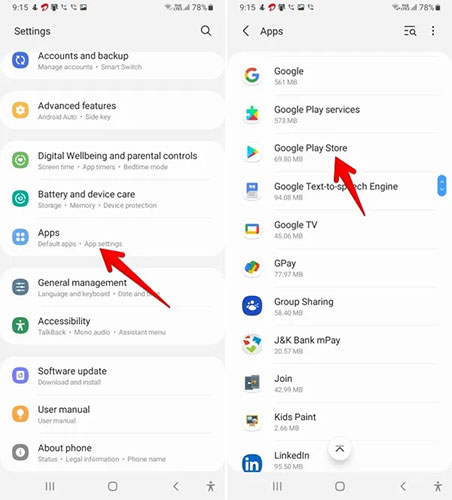
3. Nhấn vào nút “Disable”. Một cửa sổ xác nhận sẽ xuất hiện. Hãy xác nhận hành động khi được hỏi.
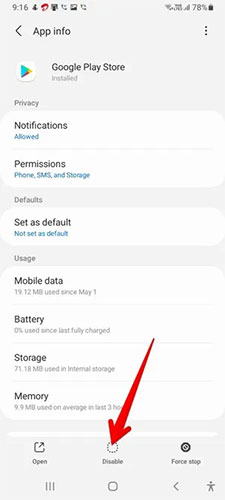
Gỡ cài đặt bản cập nhật Google Play Store
Gỡ cài đặt các bản cập nhật Play Store sẽ khôi phục ứng dụng Play Store về phiên bản gốc, nhờ đó khắc phục mọi sự cố có thể gây ra cho ứng dụng đó. Ứng dụng Play Store sẽ vẫn xuất hiện trên điện thoại của bạn và bạn có thể sử dụng ứng dụng này bình thường. Bạn cũng có thể cài đặt và cập nhật ứng dụng từ Play Store. Các ứng dụng hiện có của bạn cũng sẽ an toàn.
Về cơ bản, bạn có thể tiếp tục sử dụng ứng dụng Play Store bằng cách giữ nguyên ứng dụng sau khi gỡ cài đặt các bản cập nhật. Tuy nhiên, điện thoại của bạn sau đó sẽ tự động cập nhật nó trong nền. Bạn cũng có thể cập nhật nó theo cách thủ công như được nêu trong phần cài đặt lại Play Store. Làm theo các bước sau để gỡ cài đặt Google Play Store:
1. Mở “Settings” trên điện thoại Android.
2. Nhấn vào “Apps”, sau đó chọn Google Play Store trong “All apps”.

3. Nhấn vào biểu tượng ba chấm ở trên cùng và chọn “Uninstall updates” từ menu.
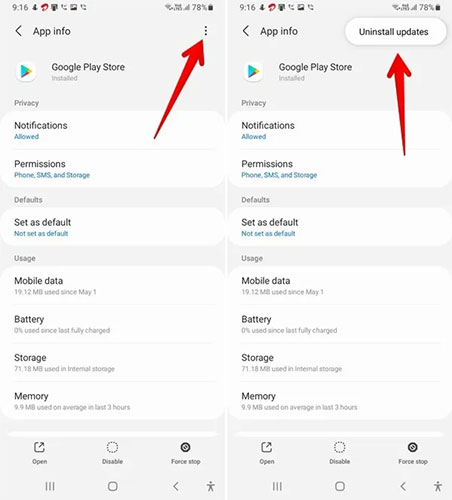
Cách cài đặt lại Google Play Store
Sau khi gỡ cài đặt ứng dụng Play Store, bạn có thể cài đặt lại ứng dụng này theo 1 trong 4 cách sau.
Kích hoạt Google Play Store
Nếu bạn đã vô hiệu hóa Google Play Store theo phương pháp số 1 ở trên, bạn chỉ cần kích hoạt nó để có thể bắt đầu sử dụng lại.
Để kích hoạt Play Store, hãy mở Settings > Apps > Google Play Store. Nhấn vào Enable.
Để Play Store tự động cập nhật
Theo mặc định, Google Play Store sẽ tự động cập nhật trong nền, miễn là nó được kết nối với Internet sau khi bạn gỡ cài đặt các bản cập nhật của nó. Chỉ cần rời khỏi Google Play Store trong vài phút và nó sẽ tự cập nhật.
Cập nhật Play Store theo cách thủ công
Nếu Google Play Store không tự động cập nhật hoặc bạn muốn kiểm tra các bản cập nhật mới theo cách thủ công, thì điện thoại Android của bạn sẽ cung cấp một cách ẩn để thực hiện việc này.
1. Mở ứng dụng Google Play Store trên điện thoại.
2. Nhấn vào biểu tượng ảnh profile ở trên cùng và chọn “Settings” từ menu.
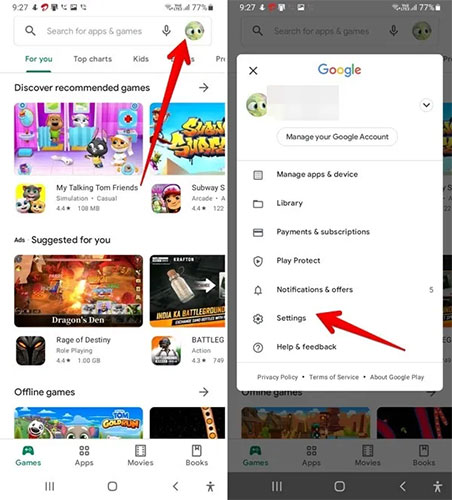
3. Nhấn vào “About” để mở rộng phần này.
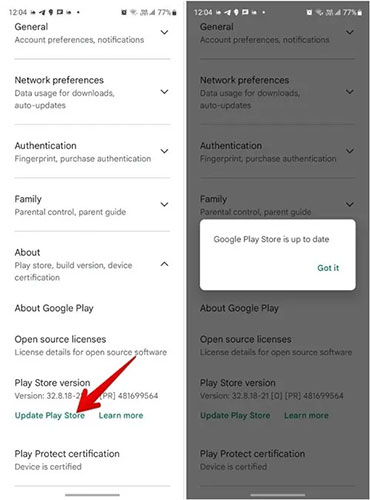
4. Nhấn vào nút "Update Play Store" trong phiên bản Play Store. Nếu có bản cập nhật, Play Store sẽ bắt đầu thực hiện việc update. Nếu không, bạn sẽ nhận được một thông báo cho biết rằng Play Store đã được cập nhật.
Mẹo: Nếu bạn không thấy nút “Update Play Store”, hãy nhấn vào “Play Store version” để cập nhật theo cách thủ công.
Cài đặt hoặc cập nhật Play Store theo cách thủ công bằng APK
Cuối cùng, bạn có thể cài đặt thủ công phiên bản cập nhật của Play Store trên điện thoại Android bằng cách sử dụng APK của nó. Làm theo các bước dưới đây.
1. Mở APKMirror.com, một trong những trang web đáng tin cậy để tải xuống APK.
2. Tìm kiếm Google Play Store trên trang web.
3. Nhấn vào phiên bản mới nhất của Google Play Store.
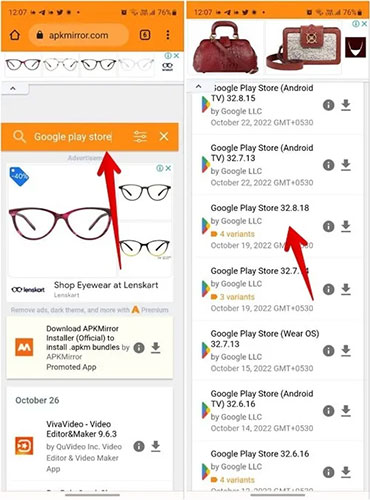
4. Trên màn hình tiếp theo, cuộn xuống để tìm các biến thể của phiên bản hiện tại. Tìm phiên bản tương thích với điện thoại của bạn và nhấn nút “Download APK”.
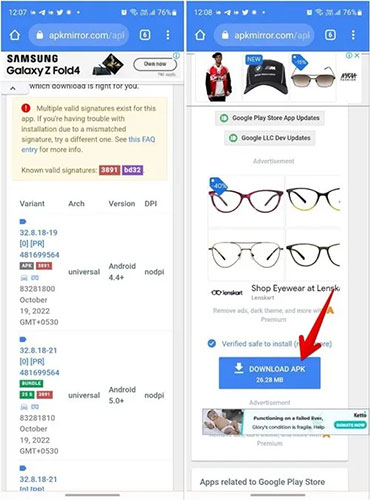
5. Sau khi tải xuống file APK, hãy nhấn vào file để cài đặt. Bạn có thể được yêu cầu cấp quyền cài đặt ứng dụng từ các nguồn không xác định. Hãy làm như vậy để cho phép ứng dụng cài đặt trên thiết bị của bạn.
Mẹo: Nếu bạn gặp bất kỳ sự cố nào khi cài đặt Play store từ APK, hãy đọc hướng dẫn của Quantrimang.com để tìm hiểu cách cài đặt ứng dụng từ các nguồn không xác định trên Android.
 Công nghệ
Công nghệ  AI
AI  Windows
Windows  iPhone
iPhone  Android
Android  Học IT
Học IT  Download
Download  Tiện ích
Tiện ích  Khoa học
Khoa học  Game
Game  Làng CN
Làng CN  Ứng dụng
Ứng dụng 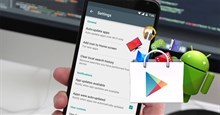





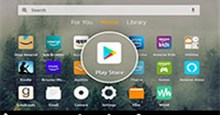











 Linux
Linux  Đồng hồ thông minh
Đồng hồ thông minh  macOS
macOS  Chụp ảnh - Quay phim
Chụp ảnh - Quay phim  Thủ thuật SEO
Thủ thuật SEO  Phần cứng
Phần cứng  Kiến thức cơ bản
Kiến thức cơ bản  Lập trình
Lập trình  Dịch vụ công trực tuyến
Dịch vụ công trực tuyến  Dịch vụ nhà mạng
Dịch vụ nhà mạng  Quiz công nghệ
Quiz công nghệ  Microsoft Word 2016
Microsoft Word 2016  Microsoft Word 2013
Microsoft Word 2013  Microsoft Word 2007
Microsoft Word 2007  Microsoft Excel 2019
Microsoft Excel 2019  Microsoft Excel 2016
Microsoft Excel 2016  Microsoft PowerPoint 2019
Microsoft PowerPoint 2019  Google Sheets
Google Sheets  Học Photoshop
Học Photoshop  Lập trình Scratch
Lập trình Scratch  Bootstrap
Bootstrap  Năng suất
Năng suất  Game - Trò chơi
Game - Trò chơi  Hệ thống
Hệ thống  Thiết kế & Đồ họa
Thiết kế & Đồ họa  Internet
Internet  Bảo mật, Antivirus
Bảo mật, Antivirus  Doanh nghiệp
Doanh nghiệp  Ảnh & Video
Ảnh & Video  Giải trí & Âm nhạc
Giải trí & Âm nhạc  Mạng xã hội
Mạng xã hội  Lập trình
Lập trình  Giáo dục - Học tập
Giáo dục - Học tập  Lối sống
Lối sống  Tài chính & Mua sắm
Tài chính & Mua sắm  AI Trí tuệ nhân tạo
AI Trí tuệ nhân tạo  ChatGPT
ChatGPT  Gemini
Gemini  Điện máy
Điện máy  Tivi
Tivi  Tủ lạnh
Tủ lạnh  Điều hòa
Điều hòa  Máy giặt
Máy giặt  Cuộc sống
Cuộc sống  TOP
TOP  Kỹ năng
Kỹ năng  Món ngon mỗi ngày
Món ngon mỗi ngày  Nuôi dạy con
Nuôi dạy con  Mẹo vặt
Mẹo vặt  Phim ảnh, Truyện
Phim ảnh, Truyện  Làm đẹp
Làm đẹp  DIY - Handmade
DIY - Handmade  Du lịch
Du lịch  Quà tặng
Quà tặng  Giải trí
Giải trí  Là gì?
Là gì?  Nhà đẹp
Nhà đẹp  Giáng sinh - Noel
Giáng sinh - Noel  Hướng dẫn
Hướng dẫn  Ô tô, Xe máy
Ô tô, Xe máy  Tấn công mạng
Tấn công mạng  Chuyện công nghệ
Chuyện công nghệ  Công nghệ mới
Công nghệ mới  Trí tuệ Thiên tài
Trí tuệ Thiên tài